QUESTIONS FREQUENTES
OUVERTURE DES SEMAINES
Sur le MOOC eFAN EMI, les semaines ouvrent le lundi et le nouveau contenu est accessible à partir de 14h00, heure de Paris.
COMMENT UTILISER L'INTERFACE ?
Un tutoriel de navigation, décrivant l'architecture de la plateforme est disponible dans la rubrique Semaine 0 /Tutoriels / présentation de l'interface FUN.
COMBIEN D'HEURES DE TRAVAIL DOIS-JE PREVOIR ?
Sur le MOOC eFAN EMI, vous avez une liberté d'organisation chaque semaine. Les activités sont facultatives et indépendantes les unes des autres.
Vous pouvez donc :
vous limiter au visionnage des vidéos
Puis compléter avec les activités qui peuvent vous être proposées :
quiz,
énigme à propos de laquelle vous pouvez discuter sur le forum
réalisation de l'activité de la semaine quand une activité est proposée et/ou participer au projet
VIDEO
Comment télécharger une vidéo ?
Vous retrouverez les liens de téléchargement des vidéos sous chacune d'entre elles. Pour lancer le téléchargement, placer votre souris sur le lien, faire un clic droit puis choisir l'option "Enregistrer la cible sous" et choisir le dossier de destination. De plus, selon votre connexion, vous pouvez choisir la qualité de la vidéo que vous enregistrez.
FORUM
Comment accéder et répondre sur les forums ?
Le forum est accessible depuis 2 endroits :
- 1ère possibilité : depuis la rubrique Discussion du menu pour les sujets généraux (questions techniques, fonctionnement du cours etc.)
Pour voir la liste des rubriques, cliquer sur le petit triangle de l'onglet “Toutes les discussions” à gauche de votre écran. Vous pouvez toutes les visualiser grâce à l'ascenseur.
Pour les rubriques spécifiques à un/des module(s) de cours, l'équipe pédagogique créé un message initiateur de discussion qui est alors visible dans la liste de gauche quand vous êtes dans "Toutes les discussions". il vou sest demandé de poster vos messages dans ce même fil de discussion pour faciliter la lecture et raccourcir le délai de réponse de l'équipe pédagogique, celle-ci se répartissant le travail selon ses domaines de compétences.
- 2ème possibilité : directement dans le contenu du cours
Cette possibilité existe pour les sujets de discussions spécifiques à un module qui sont créés par l'équipe pédagogique. Pensez à cliquer sur "Afficher la discussion" pour voir les messages précédemment postés et y répondre sans créer de nouveau message. Cela alourdit la lecture et votre message sera noyés parmi les autres.
Pour la bonne organisation du forum, assurez-vous, avant de créer un nouveau sujet, qu’il n’existe pas déjà.
S’il existe, vous pouvez, par exemple, y répondre ou le mettre en avant en cliquant sur le petit + en haut à droite.
Il en est de même, quand vous créez un "Nouveau message", choisissez bien la rubrique correspondant à votre message dans la zone "Sujet", si vous partez du menu principal Discussion.
Les membres de l'équipe pédagogique se répartissant le travail selon la nature des questions, le respect de cette organisation lui permettra de gérer vos questions de manière aussi efficace que possible.
Quand un message vous intéresse, une étoile en haut à droite vous permet, par un clic dessus, de marquer ce message afin de le retrouver plus facilement dans la liste du menu Discussion. Il est alors repérable par un triangle bleu positionné dans le coin supérieur droit.
Comment ajouter une image dans les forums ?

Dans l'éditeur de votre message, cliquer sur l'icône encadrée en rouge puis indiquer le lien URL de votre image
Ajouter une description à votre image entre les deux crochets
Enfin, cliquer sur le bouton "Soumettre".
Cette fonctionnalité est particulièrement utile dans le cas d'un problème technique afin d'insérer une copie d'écran.
Vous pouvez consulter la totalité du tutoriel dans Module 0 / Tutoriels / Utilisation et fonctionnement du forum.
Pour avoir connaissance des réponses à un message sur le forum.
Vous pouvez suivre un message en cliquant sur l'étoile en haut à droite. Pour suivre les nouveaux commentaires sur vos Messages suivis, il suffit ensuite de cliquer à gauche en haut sur Messages suivis au lieu de "Toutes les discussions " puis en dessous au lieu de " Tout montrer " de cliquer sur " Non lu ".
QUIZ
Comment soumettre un quiz ?
Il suffit de cocher la ou les réponses bonnes. Pour sauvegarder vos réponses aux quiz, cliquer sur le bouton "Enregistrer". Cela vous permet de les modifier avant de décider de cliquer sur « Vérifier » ce qui comptabilise votre tentative. Après avoir fait des tentatives, vous pouvez accéder à la réponse. Les quiz ont un objectif d'auto-évaluation, et bien qu'un nombre de points apparaisse, ils ne sont pas notés. Seul le quiz qui vous sera proposé en fin de MOOC sera évalué et vous permettra d'obtenir l'attestation de suivi avec succès.
Après avoir répondu à une question du quiz, vous avez à votre disposition trois boutons en bas de ces exercices
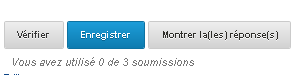
Bouton « ENREGISTRER ». Ce bouton permet de sauvegarder vos réponses et de reprendre le questionnaire ultérieurement. Par exemple, si vous bloquez sur une question, vous pouvez ainsi enregistrer votre réponse et retourner vers le cours ou effectuer des recherches. Lorsque vous reviendrez dans le quiz, vous pourrez de nouveau voir les réponses que vous aurez sauvegardées.
Bouton « VÉRIFIER ». Ce bouton permet de valider ses réponses. Bouton « VÉRIFICATION FINALE » indique qu'il ne vous reste qu'une tentative. Lorsque vous avez validé votre dernier essai, vous pouvez afficher le résultat en cliquant sur le bouton « MONTRER LES REPONSES ». Ce bouton permet en outre d'obtenir les éventuelles explications complémentaires.
EVALUATION
Obtient-on un certificat ou un diplôme ?
Le MOOC n'est pas certifiant, cependant une attestation de participation sera délivrée aux apprenants qui auront déposé leur projet final sur Moodle. Une attestation de suivi avec succès délivrée par FUN sera accordée à tout participant qui aura atteint un seuil de 70% de réussite au quiz final, seul élément noté du MOOC.
ACTIVITES
Comment participer aux activités ?
Lors des semaines où une activité vous est proposée, si vous souhaitez y participer, vous devez vous rendre sur une plateforme externe, soit Diigo https://www.diigo.com/user/moocemi, soit Twitter, soit Moodle qui est hébergée au sein de l'ENS Cachan.
Pour utiliser cette plateforme, une inscription préalable est nécessaire. Nous vous conseillons de prendre le même login et mot de passe que sur FUN afin de ne pas risquer d'oublier ces informations. Vous pouvez consulter le tutoriel prévu à cet effet dans Module 0 / Tutoriels / S'inscrire et utiliser sur Moodle
EN QUOI CONSISTE LE PROJET ?
Le projet est l'activité fil rouge du MOOC eFAN EMI. Des consignes vous seront données chaque semaine pour le mener à bien. Notez que c'est la réalisation qui vous demandera le plus de temps.
Vous avez le choix de le faire seul ou en groupe, à votre convenance.




